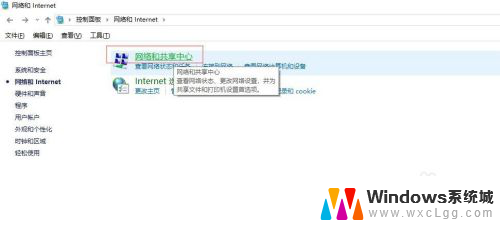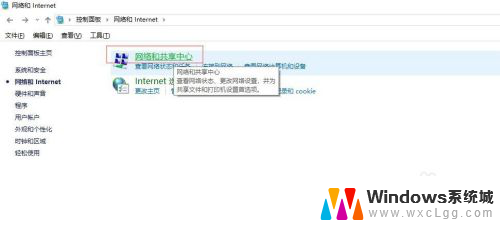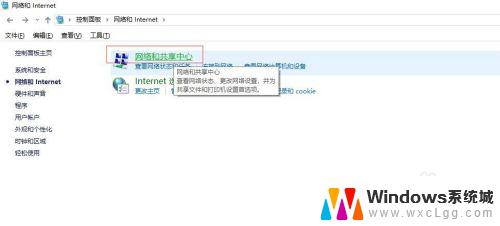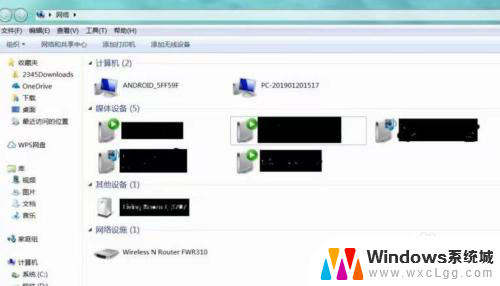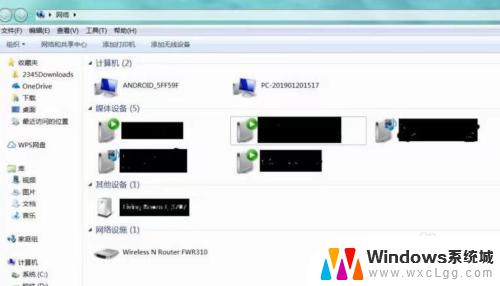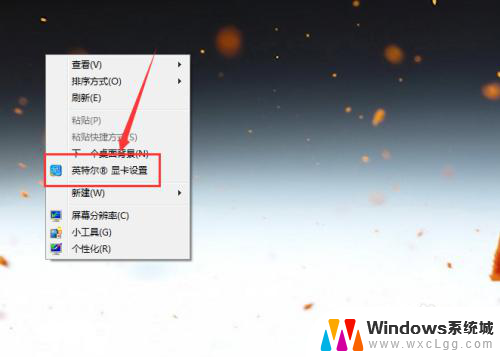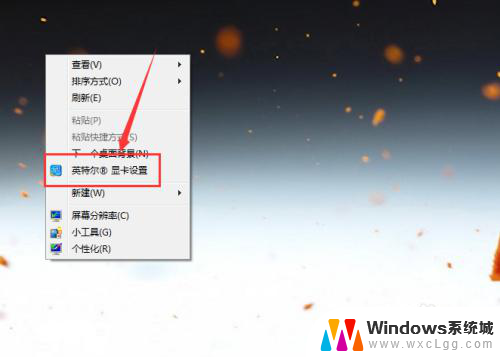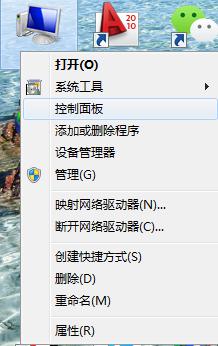手机能投屏电脑吗win7 手机如何通过无线投屏将屏幕投射到Win7系统的电脑上
手机能投屏电脑吗win7,如今手机已经成为人们生活中不可或缺的一部分,它不仅仅是用来打电话、发短信的工具,更是一款功能强大的移动设备,随着科技的不断发展,手机的功能也越来越多样化,其中之一就是手机能够投屏到电脑上。对于拥有Win7系统的电脑用户来说,如何通过无线投屏将手机屏幕投射到电脑上成为了一个备受关注的问题。究竟手机能否投屏到Win7系统的电脑上呢?接下来我们将一探究竟。
步骤如下:
1.首先确保手机和电脑是在同一局域网(同一无线网)下。
2.进行电脑端设置,点击开始菜单输入 services.msc (微软管理控制台)-按回车键-进入Windows服务

3.进入服务后,向下滑动。找到SSDP Discovery,并右键设置启动(自动)
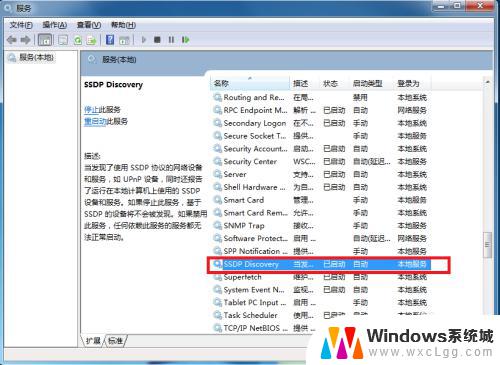
4.接着继续向下滑动。找到 Windows MediaPlayer Network Sharing Service,右键设置启动(自动)
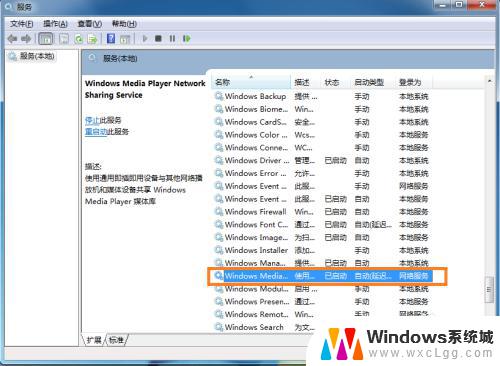
5.在“网络和共享中心”中将当前电脑的无线网络类型设置为“家庭网络”。

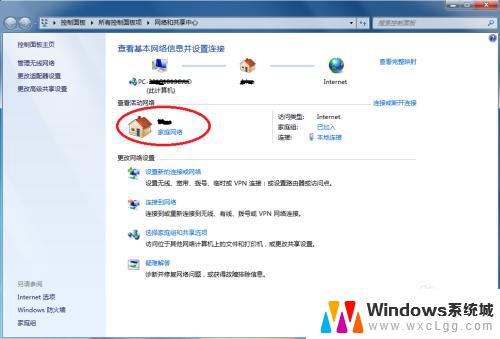
6.在开始中,打开windows media player
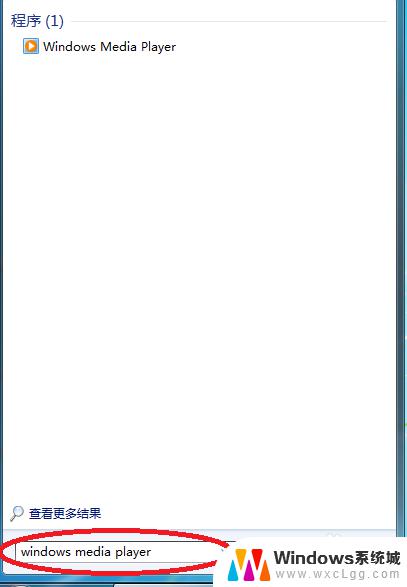
7.进入windows media player后,选择
(1)允许远程控制我的播放器
(2) 自动允许设备播放我的媒体

8.接着选择“更多流选项”,选择全部允许。
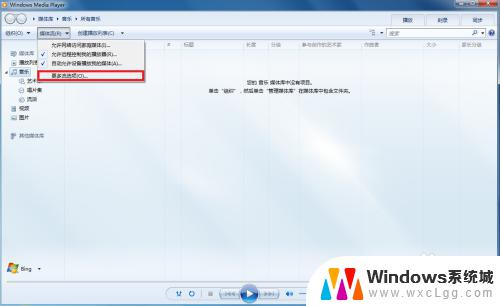
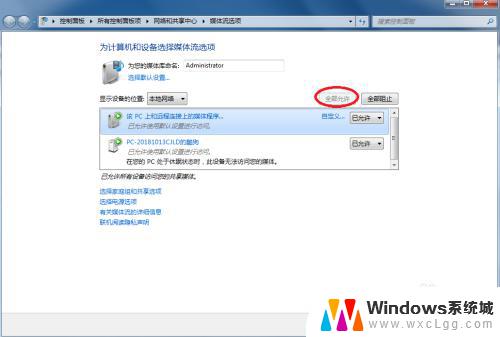
9.拿起手机,打开“无线投屏”
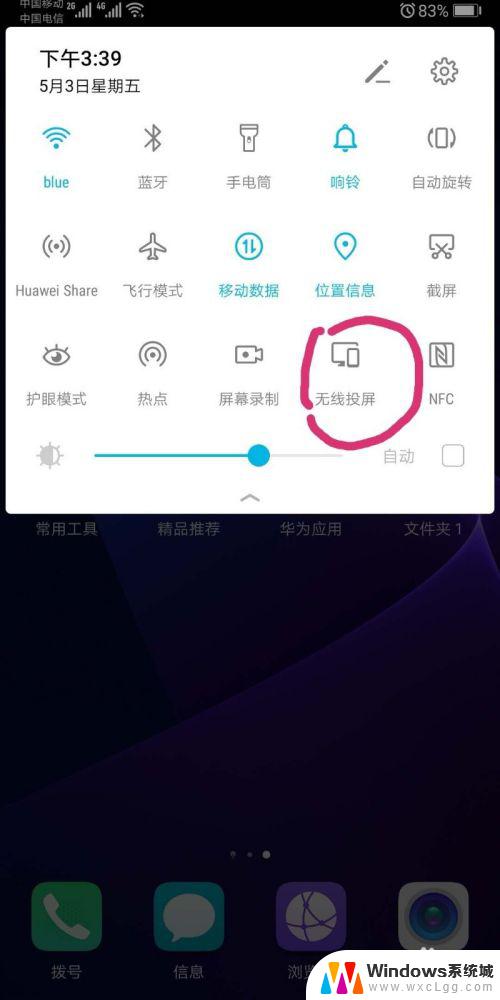
10.此时手机会自动搜索到电脑,点击链接即可
以上是关于如何将手机投屏到Win7电脑的全部内容,如果您也遇到了相同的问题,可以按照小编的方法来解决。